Program Google. Chrome Linux je pohodlný prohlížeč, který vám umožní rychle, jednoduše a bezpečně pracovat a bavit se na internetu. Uživatelé však mají problémy s stahováním - ve standardním úložišti operačního systému není žádný prohlížeč.
Pomůžeme zjistit, kde najít požadovaný soubor. A jak stáhnout Google Chrome pro Linux rychle a snadné. Ale nejprve budeme udělat malý přehled programu.
Výhody prohlížeče
Všichni uživatelé vědí, že prohlížeč je nejoblíbenější na světě - miluje mnoho užitečných vlastností, vynikající funkčnost a výkon.
Zvažte funkce:
- Je zajištěna vysoká bezpečnost;
- Vynikající stahování rychlosti a stránky;
- Existuje režim inkognito;
- Možný výběr individuálního designu;
- Pro snadné použití je zahrnut obrovský obchod volných rozšíření;
- Křížová platforma;
- Automatická synchronizace;
- Pravidelné aktualizace;
- Minimální systémové požadavky.
Došli jsme malý popis - nyní můžete pochopit, jak nahrát funkční program do zařízení a začít pracovat.
Jak stáhnout
Soubor si můžete stáhnout z našich stránek jednoduše kliknutím na tlačítko výše. Pokud však nevěříte zdroje třetích stran, použijte oficiální stránky.
Pojďme zjistit, jak nainstalovat Google Chrome pro Ubuntu - je to snadné, proces je pozastaven i nováček:
- Otevřete oficiální webové stránky pro vývojáře;
- Uvidíte velké modré tlačítko stahování;
- Přejděte dolů po obrazovce a vyhledejte tlačítko "Další platforma";

- Vyberte "Google Chrome Ubuntu" nebo jen Linux;

- Určete bit (32, 64) a typ balení - DEB;

- Klikněte na ikonu "Přijmout podmínky a instalace";

- Dále ponechte výchozí akci "Otevřít v instalačním programu balíčku GDEBI;
- Klikněte na "OK"
Čekáme na přenos souboru do zařízení a pokračujte nainstalujte Ubuntu. Google Chrome.
- Klikněte na "Instalovat balíček" a zadejte heslo správce;
- Instalační program balíčku se spustí automaticky;
- Počkejte na vzhled systémové zprávy "Tato verze je již nainstalována";
- Zavřete hlavní instalační program.
Nyní víte, jak nainstalovat Google Chrome na Linuxu. Chcete-li spustit, jednoduše otevřete nabídku a vyhledejte štítek v části Internet.
Stojí za to připomenout
Upozorněte na:
- Stáhněte si Google Chrome 32-bit pro Linux Mint nebude fungovat - vývojář nepodporuje takový. K dispozici je pouze verze 64-bit;
- Pokud stále chcete stáhnout Google Chrome Linux máta. 32-bit - najít stará verze S otevřeným zdrojem, který byl vydán dříve, až do ukončení podpory.
Nyní zjistíme, jak nainstalovat Google Chrome na Linuxu alternativně.

Instalace přes terminál
Pokusme se nainstalovat prohlížeč prostřednictvím terminálu - pohodlný nástroj pro správu operačního systému.
Chcete-li začít, zavoláme terminálu:
- Příkaz ctrl + alt + t;
- Nebo prostřednictvím menu aplikace pomlčky.
- Zadejte sudo su získat nezbytná práva;
- Zadejte heslo;
- Přidat úložiště příkazem echo dEB http://dl.google.com/linux/chrome/deb/ stabilní hlavní »\u003e /etc/apt/sources.list.d/google-chrome.list;
- Načíst klíč: wget -q -o - https://dl-ssl.google.com/linex/linux_signing_key.pub | APT-KEY ADD -;
- Aktualizujte seznam balíčků pomocí příkazu APT-GET Update;
- Nainstalujte balíček prohlížeče: apt-Get -y Instalace Google-Chrome-stabilní
Buďte opatrní a použijte tímto způsobem, pokud se cítíte jistě v terminálu!
Nyní víte, jak nainstalovat Google Chrome na Ubuntu a může se vyrovnat s procesem. Objeví se brzy na počítači funkční program Přístup k síti.

Google Chrome s důvěrou udržuje mistrovství mezi nejoblíbenější webové prohlížeče.
Používá se pro surfování na internetu většina uživatelů operační systémy Windows On. osobní počítače A Android - na smartphony.
Mírně méně šťastní, a pak naopak, majitelé PC s rodinnými operačními systémy rodiny. Výchozí internetový prohlížeč je pro ně Mozilla Firefox. (Mimochodem, je to ten, kdo je můj oblíbený prohlížeč) a navíc v manažera software K dispozici prohlížeč Chromium.
Poslední má uživatelské rozhraníPodobně jako Chrome, ale postrádá některé funkce. Není tajemstvím, že mezi nezkušené rusko-mluvící uživatelé, nejoblíbenější distribuce je samozřejmě, linux máta.
A pokud se cítíte o jejich číslo, dnes vám řeknu, jak snadné je instalovat full-fledged Google Chrome v linuxové mincovně. Níže uvedená instrukce bude použitelná pro všechny pracovní prostředí a například verze systému 18.1 je pořízena se stolním prostředím - skořice. Číst dál!
Chrome Linux.
Spusťte terminál a střídavě uveďte následující příkazy:
zadejte heslo.
ECHO "DEB http://dl.google.com/linux/chrome/deb/ stabilní hlavní"\u003e /etc/apt/sources.list.d/chrome.list wget -q -o - https: // DL-SSL .Google.com / Linux / Linux_Signing_key.pub | Apt-Key Add - Apt-Get Update Apt-Get Instalovat Google-Chrome-stabilní
Stojí za to čekat na konec montážního procesu Google Chrome Linux. Přejděte na "Start" - "Internet", kde se zobrazí požadovaná zkratka, spusťte internetový prohlížeč.


Google Chrome je jedním z nejoblíbenějších webových prohlížečů na světě a přirozeně mnoho uživatelů se zeptá jednoduchá otázka: "Jak nainstalovat Google Chrome na Ubuntu." Udělej to, mimochodem, ne tak těžké. Stačí znát základy práce s balíčky a aplikace k pochopení principů nastavení Google Chrome a dalších webových prohlížečů na různých distribucích Linuxu. Někteří uživatelé, nejčastěji začátečníci, mohou být problémy s instalací Google Chrome na Ubuntu, takže dnes v tomto článku vám řeknu o tom, jak nainstalovat tento nádherný prohlížeč.
Jak nainstalovat Google Chrome v Ubuntu a Linux Mint
V zásadě je dostačující pro nás jednoduše jít na oficiální webové stránky (k tomuto účelu používáme standardní webový prohlížeč v Ubuntu - Mozilla Firefoxu) a stahováním instalačních souborů Google Chrome.

Na této stránce Vám nabídneme "podmínky použijte Google. Chrome, souhlasíme a jdeme ke stažení instalace *. soubor DEB.. Pokud z některých důvodů nefungujete, můžete použít přímý odkaz.

Po stažení souboru bude umístěn v adresáři ~ / stahování (nebo ten, který používáte pro uložení stažených výchozích souborů). Jděte tam a vyberte si náš soubor.

Po dvojitém klepnutí se instalační okno aplikace otevře v Ubuntu. Tam musíme kliknout na tlačítko "Instalovat" a počkat, po pár vteřinách.

Nezapomeňte na heslo z účtu, který musí být zadán při instalaci každé aplikace (nebo s některými důležitými změnami v systému).
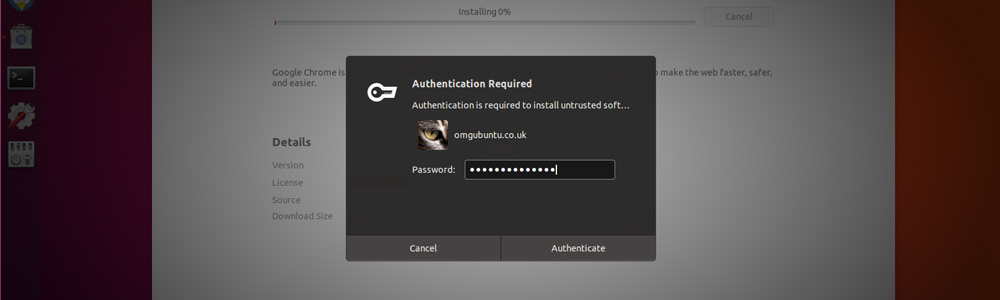
Po instalaci naleznete google Browser. Chrome v seznamu aplikací a / nebo pomocí globálního vyhledávání v menu Dash.

Nastavení Google Chrome na Ubuntu
Když nejprve spustíte Google Chrome, nabídnete vám, abyste z něj učinili výchozí prohlížeč a také se vás zeptá, zda chcete odeslat zprávy o chybách vývojářům. Existuje názor, že pokud tyto zprávy o chybných chybách posíláte, aplikace bude fungovat lépe a stabilnější. Věřte tomu nebo ne - rozhodněte se pro sebe.

Nejoblíbenější webový prohlížeč na světě, přirozeně, uživatelé Linuxu se často ptají, jak nainstalovat Google Chrome v Ubuntu.
Tato otázka je velmi důležitá. S katastrofou nebo propagací Linuxu vytvořeného kolem "repozitářů" se většina uživatelů snaží nainstalovat Google Chrome v Ubuntu z aplikace Ubuntu Software Aplikace Manager. Mnozí jsou naštvaní, když chápou, že Google Chrome není k dispozici prostřednictvím repozitářů jakéhokoliv velkého distribuce Linuxu. Dobrou zprávou je, že Google Chrome pro Ubuntu, Linux Mint jejich podobný a Linux je obecně snadno instalovat.
Jak nainstalovat Google Chrome v Ubuntu a Linux Mint
Vše, co potřebujete nainstalovat Chrome v Ubuntu a Linux máty - již máte. Otevřete Firefox (webový prohlížeč, který je vždy přítomen ve výchozím nastavení v Ubuntu) a přejděte na oficiální webovou stránku Google Chrome ke stažení pro Linux.
Na této stránce budete požádáni o "přijmout" podmínky používání Google Chrome. Pokud souhlasíte s tím, co je nabízeno, klepněte na tlačítko "Přijmout a nainstalovat":
K dispozici také pro Mint Ubuntu Linux a pro všechny podobné distribuce.
Instalační program Google Chrome pro Ubuntu
Otevře se "Instalační program balíčku". Klikněte na tlačítko "Instalovat balíček". Po dokončení instalace můžete otevřít Google Chrome prostřednictvím nabídky aplikací.
Nastavení Google Chrome v Ubuntu
Po prvním spuštění můžete zobrazit dialogové okno, s dotazem, zda chcete provést Google Chrome s výchozím prohlížečem v Ubuntu, a druhá položka bude odeslána Statistika Google se zprávami a neúspěchem. Řešení pro vás. Zaškrtávací políčka můžete odstranit, ale můžete je nechat.
Google Chrome a 32bitový Linux
Google Chrome pro Linux je k dispozici pouze pro 64bitové systémy.
Alternativa k uzavřenému kódu Google Chrome je. Jedná se o chrom, open source Chrome verze. Je k dispozici v aplikačním manažerovi softwaru Ubuntu.
Jak bylo dříve hlášeno, Google Chrome již nebude dostávat podporu pro všechny 32bitové distribuce Linux od března 2016. Podobné změny ovlivní platformu MAC OS X, podle zástupců Google, tyto změny ovlivní celé linuxu X86 Linuxu, bez ohledu na číslo distribuce nebo verze.
Dříve jsem již zmínil o těchto zprávách ve skupině Facebook, dnes o tom budeme mluví podrobněji podrobněji.
Jak bylo dříve hlášeno, Google Chrome již nebude dostávat podporu pro všechny 32bitové distribuce Linux od března 2016. Podobné změny ovlivní platformu MAC OS X, podle zástupců Google, tyto změny ovlivní celé linuxu X86 Linuxu, bez ohledu na číslo distribuce nebo verze.
Tato zpráva znamená, že každý uživatel pomocí 32bitové Intel MacBook, IMAC a Mac mini. nebude moci více aktualizovat na nové verze chrom. Od března. Samozřejmě neexistuje nic v tomto velmi nečekaném, protože mnoho vývojářů softwaru začali odmítnout podporovat 32bitové architektury od ledna 2006 do srpna 2007 a zde, jak vidíme, že tato diskriminace architektur pokračuje.
Jak si můžete přečíst na stránce - https://support.google.com/chrome/answer/95346 Otevření kategorie Linuxu, uvidíme zprávu, že Ubuntu přesná podpora bude také zastavit.
Apple podobně neposkytuje žádné aktualizace nebo nové vydání svých operačních systémů pro systémy provozující 32bitové procesory Intel.
Otázkou byla požádána jako stejní vývojáře opery, ať už budou i nadále podporovat svůj prohlížeč pro 32bitové architektury, zatímco to bylo řečeno, že zatímco podpora pokračuje, ale neexistuje záruka, že v budoucnu není jasné, samozřejmě Nebo nejblíže, ale může se také stát podobnou situaci a podpora opery 32-bit pro Linuxu se také zastaví.
Proč Google odmítl podporovat Google Chrome 32-bit pro Linux
Malý příkaz Google. Chrome není schopen se zapojit na podporu veškeré verze Ubuntu a desítek jiných distribucí Linuxu, jak chápete, když vydáte nové verze prohlížeče, musíte každý den vytvořit stovky binárních souborů, pro které potřebujete Spousta úsilí, kontrolovat chyby a valné shromáždění.
Google není připraven k přidat několika málo zaměstnanců pro tuto práci a opustit 32bitovou architekturu pro Linux, i když pro takový obr, zaplatit mzdu několika dalším zaměstnancům jako kapku v moři, ale jak můžete vidět, Linux pro Google není zvláště důležitá ve formě architektury, jehož světa má menšinu uživatelů.
- Pokud to jde a pak budete muset všichni, kdo pracuje v této architektuře, nebo aktualizovat železo nebo znovu nainstalovat systém, samozřejmě, pokud váš počítač podporuje oba architektury.
Jak zjistit, který procesor se používá v počítači a mohu instalovat Ubuntu 64-bit?
Otevřete terminál (Ctrl + Alt + T) a spusťte následující příkaz:
Pokud váš procesor podporuje 64bitovou architekturu, měli byste vidět následující:
: ~ # LSCPU Architektura: I686 CPU OP-MODE (S): 32-bit, 64bitový bajtový příkaz: malý endian CPU (S): 2 On-line CPU (S) seznam: 0.1 Vlákna na jádro: 1 Sociální JARES: 2 SOCKETS (SOCKETY): 1 Vendor ID: Autenticamd CPU Family: 15 Model: 67 Schodky: 3 CPU MHz: 1000.000 Bogomipy: 2009.15 Virtualizace: AMD-V L1D Cache: 64k L1i Cache: 64k L2 Cache: 512K: ~ # #Věnujte pozornost řetězci:
CPU op-režim (y): 32-bit, 64-bit
Pokud zde zobrazí zde oba architektura, pak váš procesor podporuje oba architektury, pokud v tomto případě zobrazí pouze 32 bit pouze pro aktualizaci železa.
Aktualizace nebo neaktualizována, to je určitě otázka času, zastavení 32bitové podpory každý rok pokračuje a není viditelná pro tento účel, velké výrobci Železo, například Intel / AMD a mnoho dalších vyrábíme železo bez 32bitové podpory. Jinými slovy, mluvení, výrobci sami udělejte sázku pouze na příjmy, a ne na výrobu železa s architekturou, která není populární.
V tom, možná, všechno je s největší pravděpodobností brzy budu dělat 32bitové OC, pokud máte procesor podporuje 64-bit, nainstalujte příslušnou distribuci, asi 32-bit je čas zapomenout. Máte-li dotazy týkající se výše uvedeného materiálu - ponechte komentáře.



































